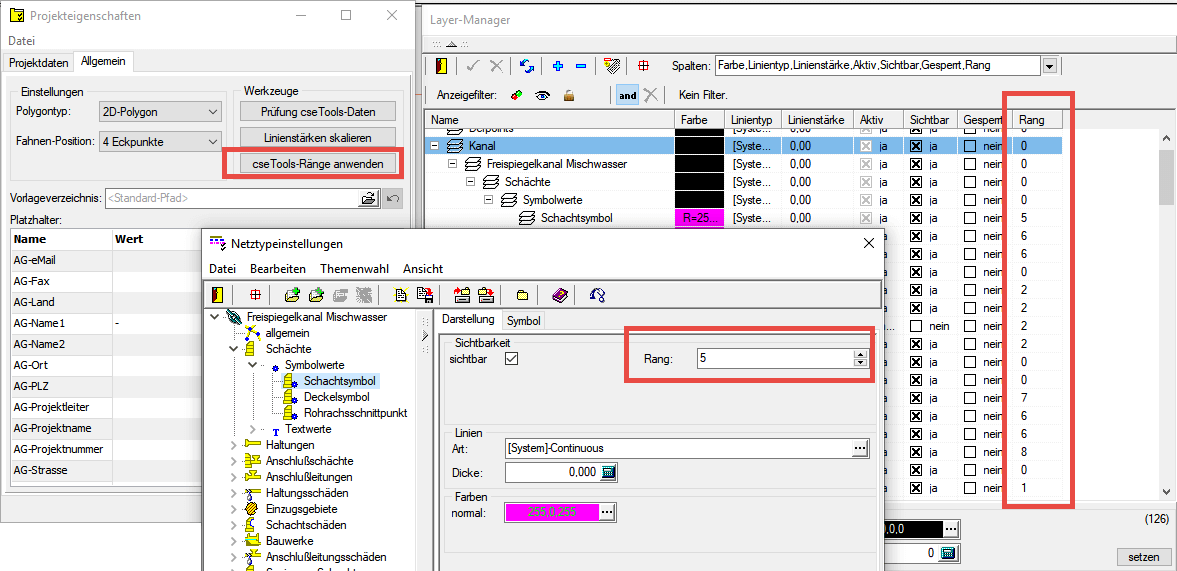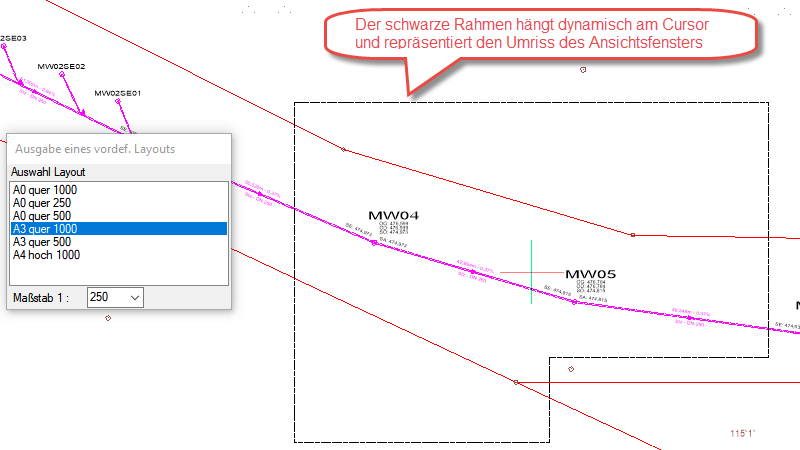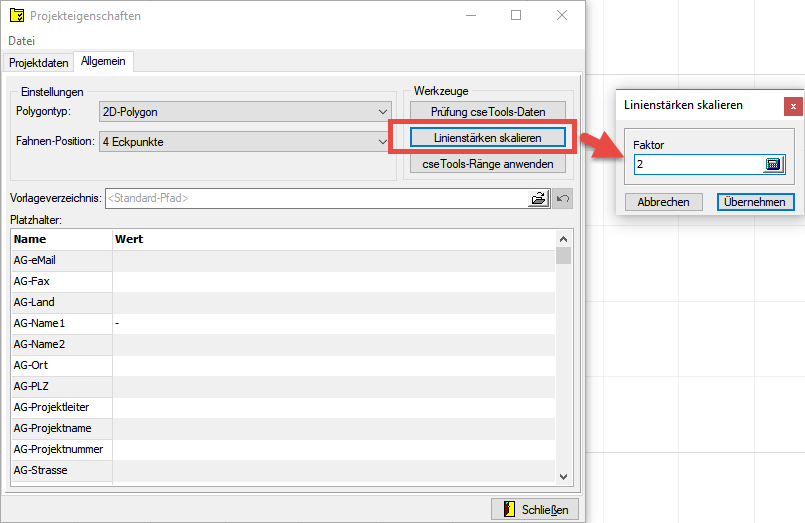Wir haben eine neue Version der cseTools veröffentlicht – die cseTools 2019. In diesem Artikel möchte ich Ihnen die wichtigsten und interessantesten Neuerungen vorstellen und kurz erläutern.
Zwei der wichtigsten Punkte welche wir verbessert haben sind das allgemeine Handling von Zeichnungen (Reduzierung der Layer, Festlegen von Rangigkeiten für automatische Zeichenreihenfolge) und die Weiterentwicklung im Bereich Datenaustausch über Standardschnittstellen (ISYBAU-XML 2017, BIM, Leistungsverzeichnis).
Aufgrund der Fülle der Neuerungen habe ich mich entschlossen die Vorstellung hier im Blog als Dreiteiler zu veröffentlichen.
Im ersten Teil geht es um die verbesserte Handhabung von Zeichnungen.
Verbesserte Handhabung von Zeichnungen
Projekteigenschaften
Im Menü (auch im Ribbon-Menü) gibt es einen neuen Aufruf für die Projekteigenschaften. Hier werden verschiedene Informationen zum Speicherort und Projektausschnitt angezeigt. Dieser lässt sich hier auch darstellen oder verändern (besseres Handling für „LIMITEN“).
Auf der zweiten Registerkarte lassen sich diverse Einstellungen vornehmen, welche bisher nur per Befehlsaufruf erreichbar waren.
Neu ist auch, dass man hier ein Projektspezifisches Vorlagenverzeichnis auswählen kann, wenn man mal nicht mit dem Standardvorlagenverzeichnis (so wie es im Basis-CAD eingestellt ist) arbeiten möchte.
Zu guter Letzt sind hier nochmal die Benutzerdefinierten Eigenschaften der Zeichnung, also die Platzhalter aufgelistet und bearbeitbar.
Reduzierung von Layern für bessere Übersicht
Die Daten der cseTools werden auf vielen verschiedenen Layern abgelegt um viele Freiheiten in der Anpassung der Darstellung zu haben. Oft sind diese vielen Layer aber auch hinderlich wenn bestimmte Layer gesucht werden.
Pro Netztyp werden (am Beispiel der Kanalplanung) 124 Layer erzeugt. In den cseTools 2019 sorgen wir für eine bessere Übersicht im Layereigenschaften-Manager (AutoCAD) bzw. Zeichnungsexplorer (BricsCAD) indem nur noch die wirklich belegten Layer dort angezeigt werden.
Somit ist die Liste, wenn nur Haltungen und Schächte auf dem Lageplan vorhanden sind, nicht mehr 124 Layer lang sondern nur noch 8 Layer (bei allen Angaben sind die Layer „0“ und „Defpoints“ ausgenommen).
Gut zu wissen: mit dem cseTools Layer-Manager hat man (wenn gewünscht) trotzdem Zugriff auf alle Layer. Diese sind hier sogar sehr gut handhabbar in einer Baumstruktur angezeigt.
Ränge
Mit den cseTools 2019 stehen ab sofort wieder die Ränge zur Verfügung. Einige Anwender werden diese noch aus älteren Systemen kennen.
In den Netztypeinstellungen, lassen sich für alle Elemente (also Texte, Symbole, Flächen, Linien etc.) Ränge vergeben. Diese Ränge bestimmen die Zeichenreihenfolge. Ganz automatisch!
Hat also das Schachtdeckelsymbol den Rang 5 und die Haltungslinie den Rang 3, ist dadurch immer gewährleistet dass das Symbol die Linie überdeckt.
Somit muss man sich nicht mehr mit Befehlen wie HATCHTOBACK oder dem manuellen Sortieren der Elemente über die Zeichenreihenfolge rumärgern.
Gut zu wissen: Bei allen anderen Elemente, die nicht von den cseTools stammen und somit keinen Rang haben/kennen, wird der Rang 0 (null) angenommen. Möchte man also einen Text hinter einem Baumsymbol platzieren, dann hat das Baumsymbol den Rang 0 und man muss dem Text einen Rang kleiner als 0, z.B. -1 geben. Objekte die noch weiter unten liegen sollen bekommen einen noch größeren negativen Rangwert.
Also: In den Netztypeinstellungen lassen sich die Ränge vorgeben. Im cseTools Layer-Manager werden die Ränge der Elemente auf dem jeweiligen Layer sogar angezeigt. In den neuen Projekteigenschaften gibt es die Funktion (auch per Befehl CSESETDRAWORDER) um die Rangeinstellungen anzuwenden.
Layout Generierung
Die cseTools 2019 bringen ein neues Werkzeug für das bessere Handling von Layouts mit. Über das Menü Schnellzugriff -> Layout ausgeben steht die neue Funktion zur Verfügung.
Hier werden zunächst alle gefundenen Layouts mit gültigem Ansichtsfenster aufgelistet. Es braucht nur ein Layout aus der Liste gewählt und der gewünschte Maßstab eingestellt werden, und schon hat man die Umrisse des Ansichtsfensters am Cursor und kann interaktiv im Modellbereich bestimmen, welcher Ausschnitt auf dem Layout ausgegeben werden soll.
Egal ob hierbei jetzt rein- oder rausgezoomt wird, der eingestellte Maßstab ist dann auch der Maßstab des Ansichtsfensters.
Gut zu wissen: Neben der Auswahl eines verfügbaren Maßstabs kann hier auch irgendein anderer, beliebiger Maßstab eingegeben werden.
Linienstärken
Die neuen cseTools 2019 bringen auch ein Werkzeug mit, um sehr einfach alle Linienstärken in der gesamten Zeichnung zu skalieren.
In den Projekteigenschaften ist diese Funktion auf der Registerkarte Allgemein bei den Werkzeugen unter Linienstärken skalieren zu finden.
Hier muss lediglich der Skalierungsfaktor eingegeben werden und alle Linienstärken, egal ob die von einzelnen CAD-Elementen oder Layern werden entsprechend skaliert.
Gut zu wissen: Kann eine Linienstärke nicht exakt dem Skalierungsfaktor entsprechend gefunden werden, wird die am ehesten dieser Stärke entsprechende Linienstärke verwendet.
Soll also eine Linie mit der Linienstärke = 0.05 um den Faktor 2 skaliert werden, erhält diese Linie nicht die Linienstärke 0.10 (da es diese in der Liste verfügbarer Linienstärken nicht gibt), sondern 0.09.
Detailliert beschrieben habe ich diese Funktion schon einmal im Dezember in diesem Artikel.